Reaktor BLOCKSで自分用のエフェクトを作る2
Chillout with Beats の管理人 yosi です。
Reaktor BLOCKSでエフェクトを作る2回目です。
今回は前回作ったエフェクトに対してLFOを追加してモジュレートさせます。
要はLFOによってパラメータが変化するようにしようという事です。
LFOを使うと音の変化が激しくなるので、変態度合いが増していきます。
変態的な音が好きな方は必須項目です。
前回の記事はこちら
この記事を読むと以下の事を理解出来ます。
・LFOの使ったモジュレート方法
完成形は以下の通りです。
ついでにMIDIでFilterのピッチも変えてます。
Reaktor BLOCKSでLFOを追加する
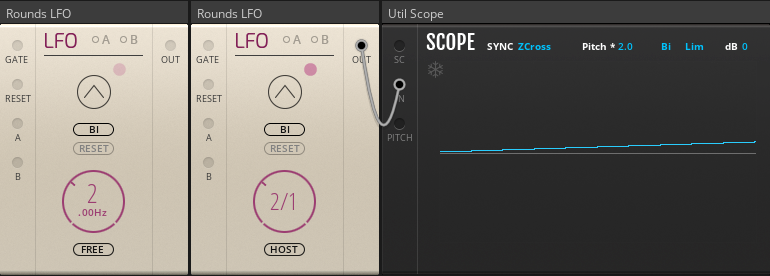
「Library」->「Blocks Primes」->「Rounds」->「MOD-Rounds-LFO.ism」を2回ダブルクリックします。(2つ追加)
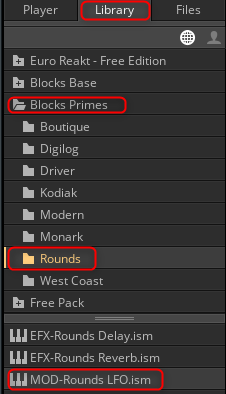
「Rounds」のLFOは優秀で何もしなくてもBPM同期が出来ます。
Reaktor BLOCKSでモジュレートさせる方法
「Reaktor BLOCKS」の場合モジュレート方法が少し他のモジュラー系と異なります。
各モジュールにはAとBのモジュレート用のインプットがあります。

ここにLFO等のモジュレートソースを入力します。
今回2つのLFOを用意しましたので、それぞれ「Filter」と「Drive」の「A」に接続しましょう。
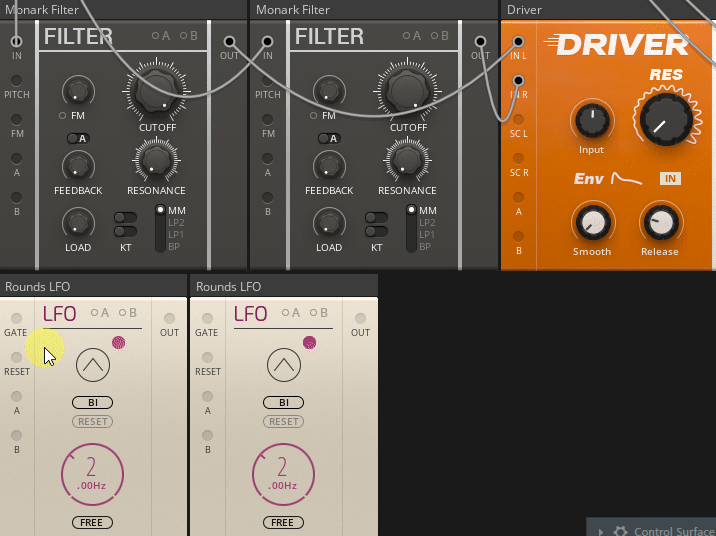
「A」に入力したので、モジュール上の「A」をクリックするとモジュレーション量を調節出来るバーが表示されます。
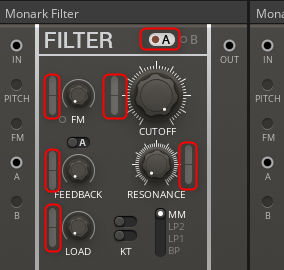
このバーを上か下にドラッグするとモジュレーション量を設定出来ます。
動く範囲はLFOの設定とこのバーの兼ね合いで決まります。
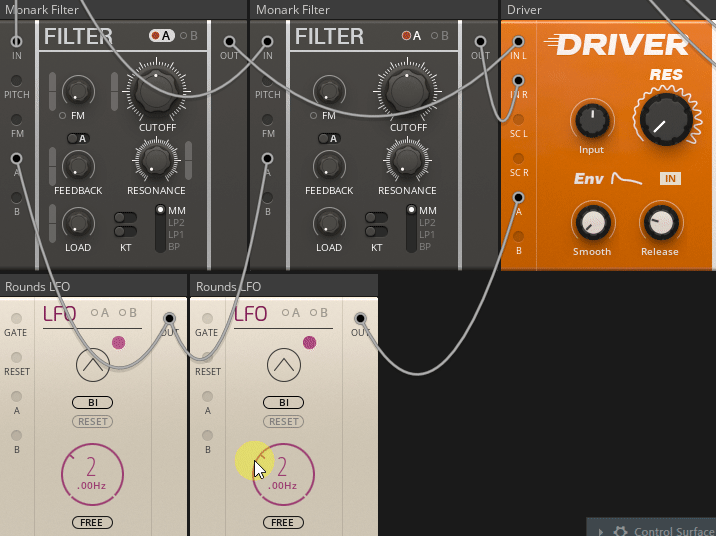
UNIだと0が最低値として+方向に動き、BIだと0を中心に+と-の方向に動きます。
モジュレーションの基本なので、この仕組みを理解していない方はここをしっかり理解しておきましょう。(殆どのシンセは同じ仕組みです)
「Block Base」->「Util」->「Scope」を使うと波形が表示されるので、理解し易いと思います。
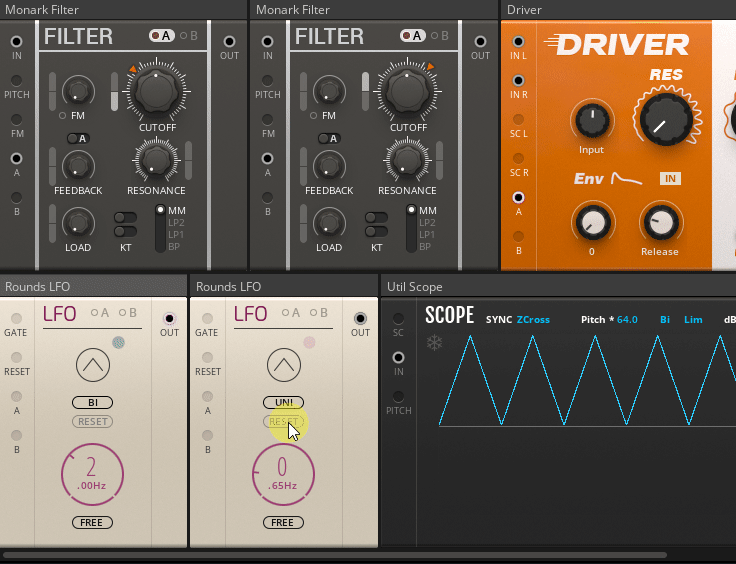
あとは適当に色々試してみて下さい。
BPMに同期させる
これはとても簡単です。
単純にLFOの「FREE」と言う部分をクリックすると「GATE」と「HOST」に変わりますので、「HOST」にします。
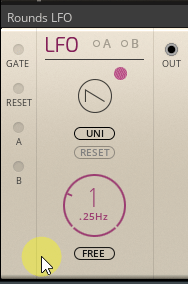
「GATE」は「GATE」のインプットに同期してLFOのスピードを決めます。
「GATE」をトリガーにするのではなく、テンポ同期の為のクロップとして使います。
「FREE」は表示されているヘルツでLFOが動きます。
LFOをサイドチェインとして使う
LFOはサイドチェインとしても使えます。
「Driver」にはサイドチェインのインプットがあるので使ってみましょう。
やり方は単純にLFOをサイドチェインのインプットに接続するだけです。
動画ではLFOをLFOでモジュレートしてLFOのスピードを動的に変えています。
Reaktor BLOCKSで自分用のエフェクトを作る2まとめ
LFOを使うと簡単に変態的な音が出ますね。
なんか複雑そうな音が出てても別にやっている事は大してことしてない場合が結構多いです。
シンプルな物程奥が深かったりしますから、派手な音や見た目に騙されないようにしないといけないですね。
次回は今回触れていない、MIDIでFilterのピッチを変える部分の解説です。




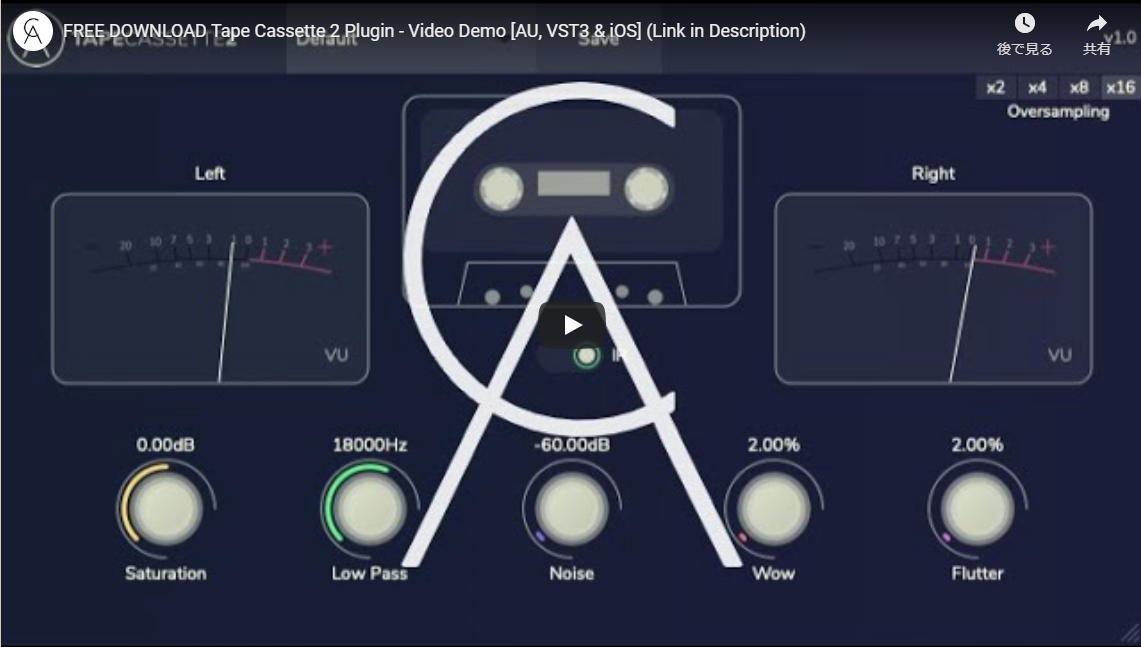
コメント